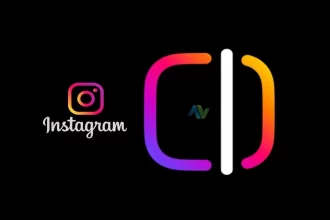En iyi WiFi ayarları nasıl yapıldığını anlatan bir çok makaleyle karşılaşmışsınızdır. Bu konumuzda, kablosuz ayarlar dışında aynı zamanda bağlanma sorunlarına yönelikte çözüm önerilerinde bulunacağız.


Hızlı internet kullanımı için en iyi WiFi ayarını yapmak avantajlı bir işlem olacaktır. WiFi ayarlarını bazı yöntemler kullanarak hazırladığınızda, daha güçlü bir internet bağlantısı elde edersiniz. İş yerleri veya evlerde bireysel kullanım amacı taşıyan internet bağlantıları daha etkili hale gelecektir.
Modemde en iyi WiFi ayarları nasıl yapılır
Günümüzde kablolu bağlantılar çok fazla tercih edilmiyor ve kablosuz ağlarda ise kullanıcı sayısıyla da paralel şekilde ayar yapılması gerekiyor. Bant özellikleri ve birçok detaya göre ayarlama yaparak güçlü kablosuz WiFi düzenlemesi yapmak mümkün olacaktır.
- İnternet hızını artıran WiFi ayarlaması için öncelikle modem arayüzüne erişmelisiniz. Arayüze erişmek için ise adres çubuğunuza 192.168.1.1 yazarak belirlemiş olduğunuz giriş bilgilerini tamamlayarak girin.
- Kablosuz ağ bölümüne tıkladığınızda wi fi adını benzersiz bir şekilde oluşturmanız gerekir.
- İnternete bağlanmak için giriş esnasında sürekli manuel bir işlem olmaması içim SSID gizle seçeneğini pasifleştirmeniz gerekir.
- Yapacağınız işlemin istediğiniz gibi ilerlemesi için modem geçerlilik protokollerine de önem vermek gerekir. Kablosuz modunu doğru seçmek için gereken durumlarda modem markasına göre teknik destek alabilirsiniz.
- Yeni adımda kanal bant genişlik ayarı yapılacaktır. Bu aşamada modemin desteklediği GHz önemlidir. 5 GHz destekleyen modemlerde 20/40 MHz seçimi yapmalısınız. Modemin desteklediği kablosuz WiFi 2.4 GHz ise, sadece 20 MHz seçimi yapılır.
- Kablosuz WiFi kanal seçimi aşaması en önemli kısımlardan biridir. Bu kısmı doğru yapmazsanız en iyi kablosuz bağlantı ayarı da pek mümkün olmayacaktır.
- Parazit olmayan bir kanal için kimlik doğrulama sekmesinden WPA2 seçilir. WPA şifreleme sekmesinden de AES seçilmelidir. Bu işlemlerin ardından bağlantı hız ve performansındaki değişiklikleri fark edebilirsiniz.
- Kanal ayarı çoğunlukla 11 veya 6 olarak kullanılır. Bazen teknolojik ürünlerin çokluğu bu durumu değiştirir.
En iyi WiFi ayarları hemen hemen tüm cihazlara göre aynıdır. Bulunan ortama göre değiştirilecek bölümler vardır.
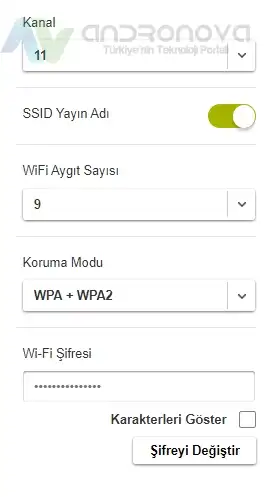
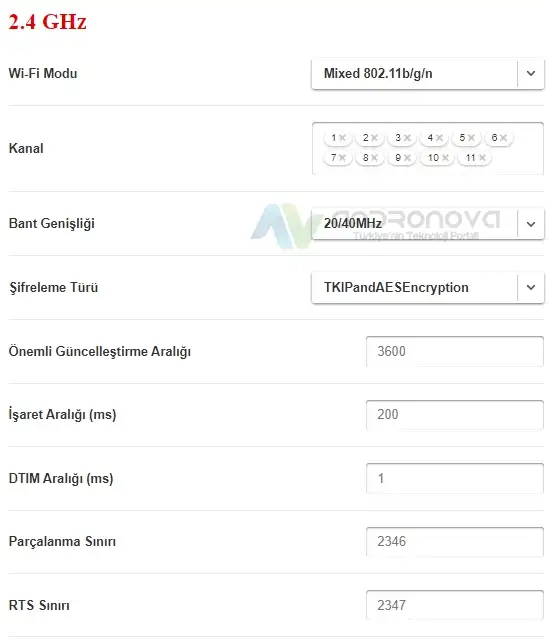
Kablosuz ağ kullanıcı bilgileri nerede?
Adres çubuğunuza 192.168.1.1 yazdığınızda karşınıza çıkan sayfada istenen kullanıcı bilgileri, modemin alt kısmında yer almaktadır. Bu alandan bakarak doğru şekilde harf ve rakamları girmelisiniz. Büyük harf küçük harf ayrıntılarına önem vermek giriş esnasında önem kazanır. Çünkü baştan yazmak zorunda kalabilirsiniz. Ağ bağlantısında bu işlemleri yapmanıza rağmen iyileştirme olmadıysa WiFi teknik servis çözümlerini deneyebilirsiniz.



WiFi bağlantı sorunları: Nedenleri ve çözümleri
Kablosuz internet bağlantısı, ev ve iş yerlerinde yaygın olarak kullanılmaktadır. Ancak, zaman zaman wifi bağlantı sorunlarıyla karşılaşabilirsiniz. Bu sorunlar, internette gezinmeyi, e-posta göndermeyi veya hatta online oyun oynamayı zorlaştırabilir. Bu makalede, wifi bağlantı sorunlarının nedenlerini ve çözümlerini tartışacağız.
- Nedenleri
a. Sinyal Gücü: Sinyal gücü, kablosuz internet bağlantısının kalitesini belirleyen faktörlerden biridir. Sinyal gücü zayıf olduğunda, wifi bağlantınız yavaşlayabilir veya tamamen kesilebilir.
b. Cihaz Arızaları: Modem veya yönlendiriciler, donanım arızalarından kaynaklanan wifi bağlantı sorunlarına neden olabilir.
c. Sinyal Girişimi: Diğer kablosuz cihazlar, Bluetooth, mikrodalga fırınlar veya diğer elektronik cihazlar, wifi sinyallerinin kalitesini bozabilir ve bağlantı sorunlarına neden olabilir.


d. Kötü Konumlandırma: Modem veya yönlendiricilerin yanlış konumlandırılması, wifi sinyallerinin zayıflamasına neden olabilir ve bağlantı sorunlarına yol açabilir.
- Çözümleri
a. Sinyal Gücünü Artırın: Sinyal gücünü artırmak için, modem veya yönlendiriciyi daha iyi bir konuma taşıyabilirsiniz. Ayrıca, antenleri ayarlayarak veya güçlendiren bir sinyal yükseltici kullanarak sinyal gücünü artırabilirsiniz.
b. Cihaz Arızalarını Onarın: Modem veya yönlendiricinizin bir donanım arızasından kaynaklandığından şüpheleniyorsanız, cihazı yeniden başlatarak veya fabrika ayarlarına geri döndürerek sorunu çözebilirsiniz. Ayrıca, teknik destek alarak sorunu çözmeye çalışabilirsiniz.
c. Sinyal Girişimini Önleyin: Diğer kablosuz cihazlar veya elektronik cihazlar, wifi sinyallerinin kalitesini etkileyebilir. Bu nedenle, diğer cihazları wifi yönlendiricinizden mümkün olduğunca uzak tutmanızı öneririz.
d. Konumlandırmayı İyileştirin: Modem veya yönlendiricinizi daha iyi bir konuma taşımak, sinyal gücünü artırmada yararlı olacak. Modeminizi mümkün olduğu kadarıyla açık bir alanda tutun.
WiFi bağlantı sorunlarına yönelik öneri adımlar
Bağlantıda gereksinimler karşılanamadı veya bağlanırken oluşan herhangi bir sorunda denenecek ilk adım farklı cihazlarla test etmek olacak.
Şunlara bir bakalım:
- Ağı unut diyerek tekrardan bağlanmaya çalıştınız mı?
- Ağ adınızı değiştirip denediniz mi? (Türkçe karakterlerden uzak durun)
- Şifrenizi doğru hatırladığınızdan emin misiniz?
- Kanal ayarını değiştirmenizi öneriyoruz. (Genelde kullanılan 6 ya da 11)
- WiFi şifreleme tipini değiştirip denediniz mi?
- Modeminizi resetleyip yeniden kurulumunu yapın.
- Modem yazılımını güncelleyin.
En iyi WiFi ayarları konumuz buraya kadar.
Sonraki makalelerimiz: